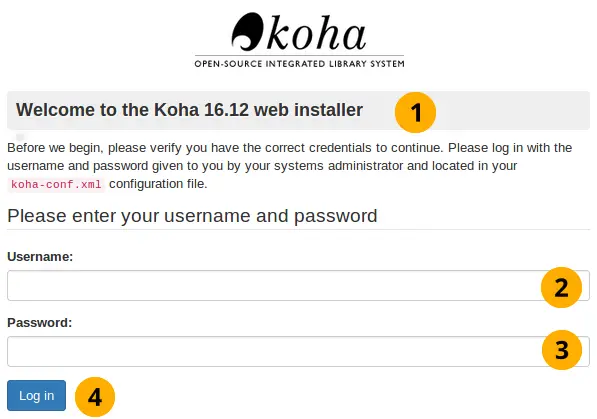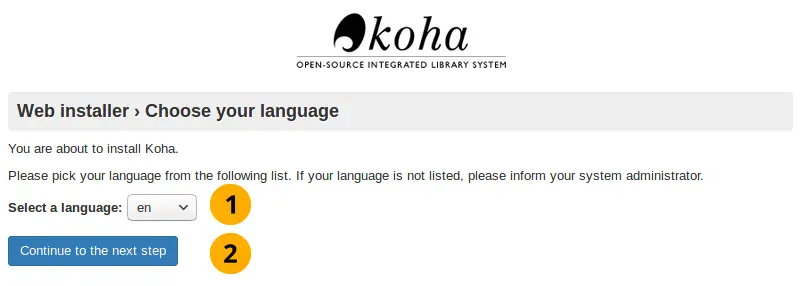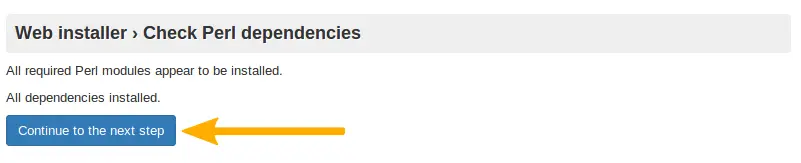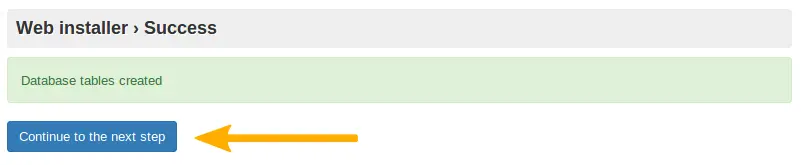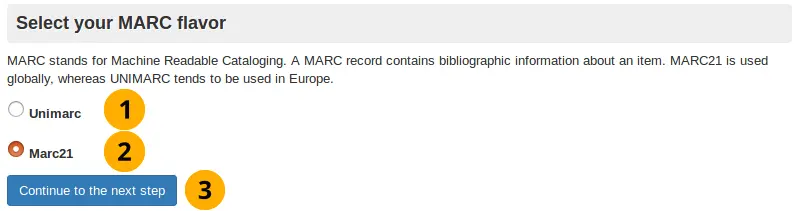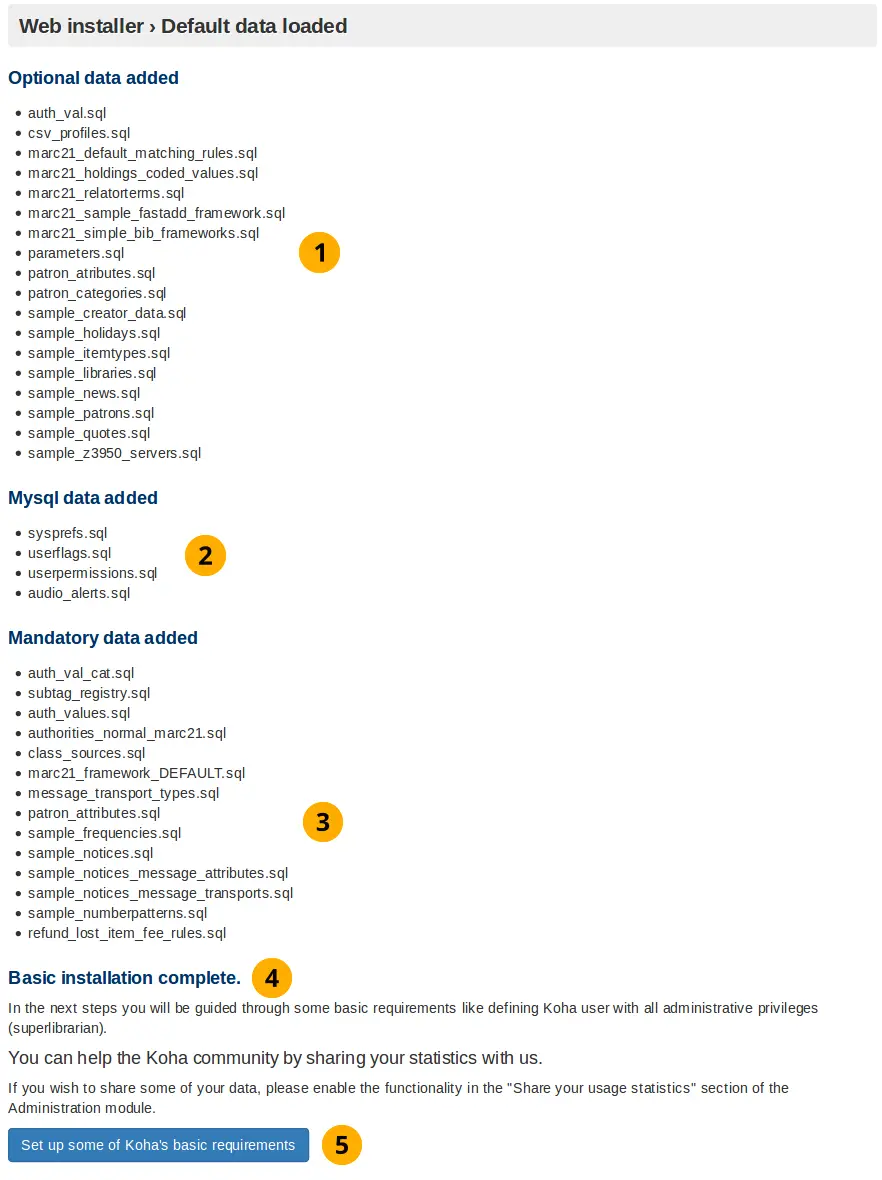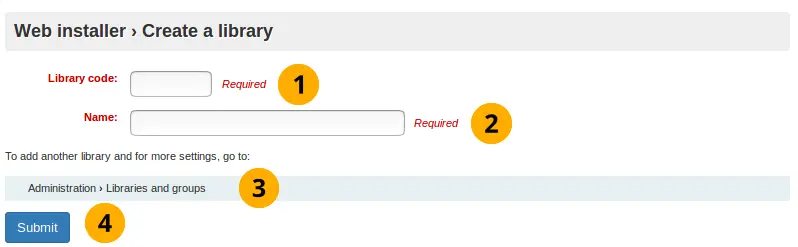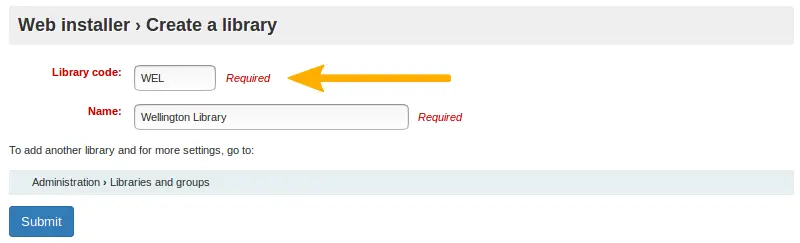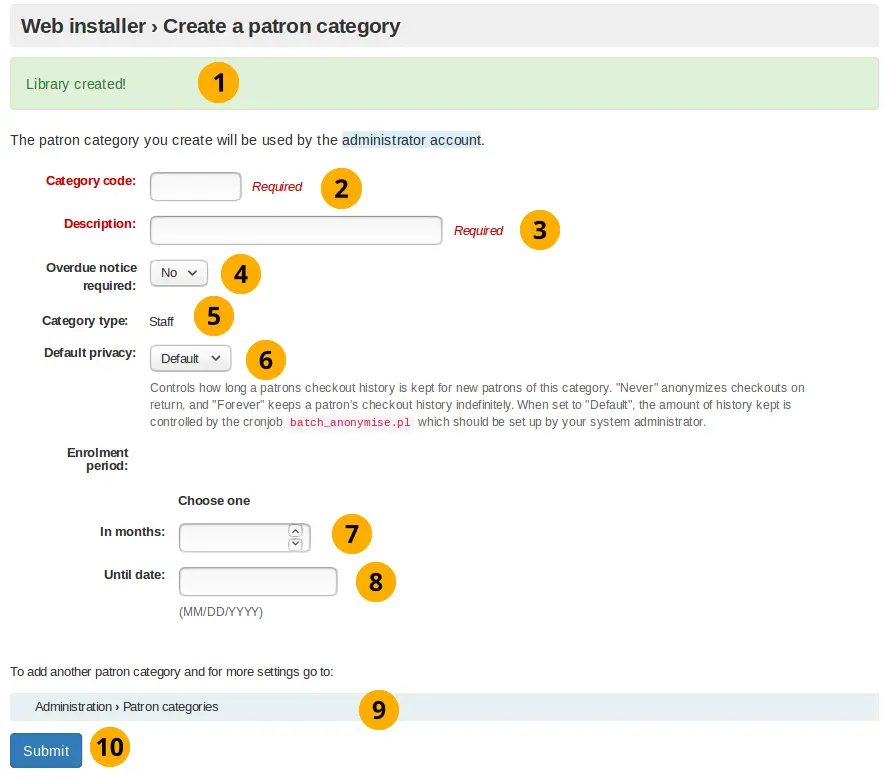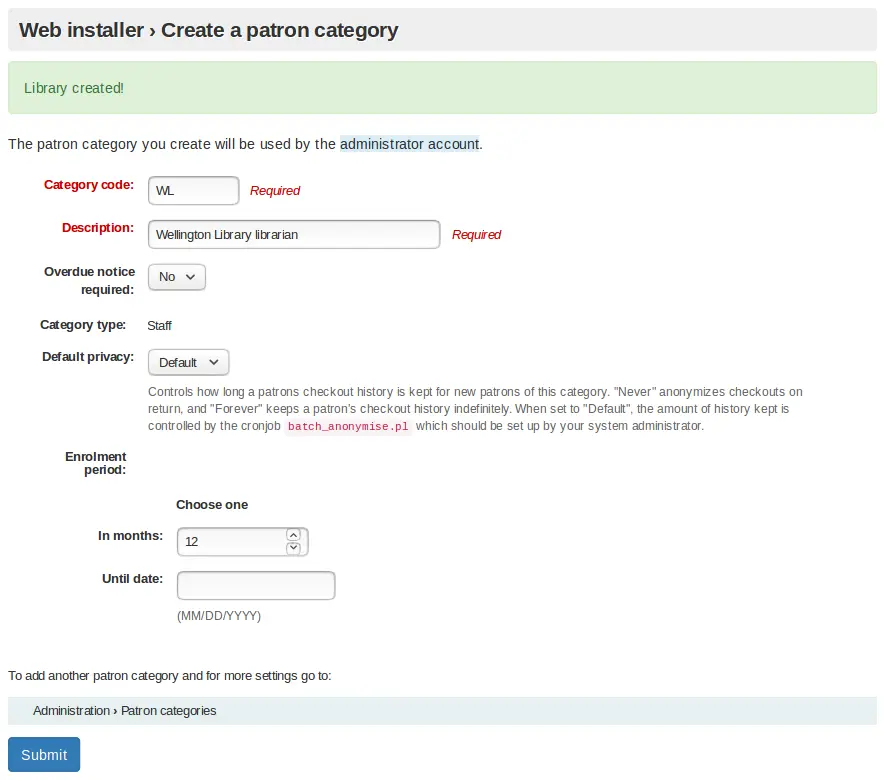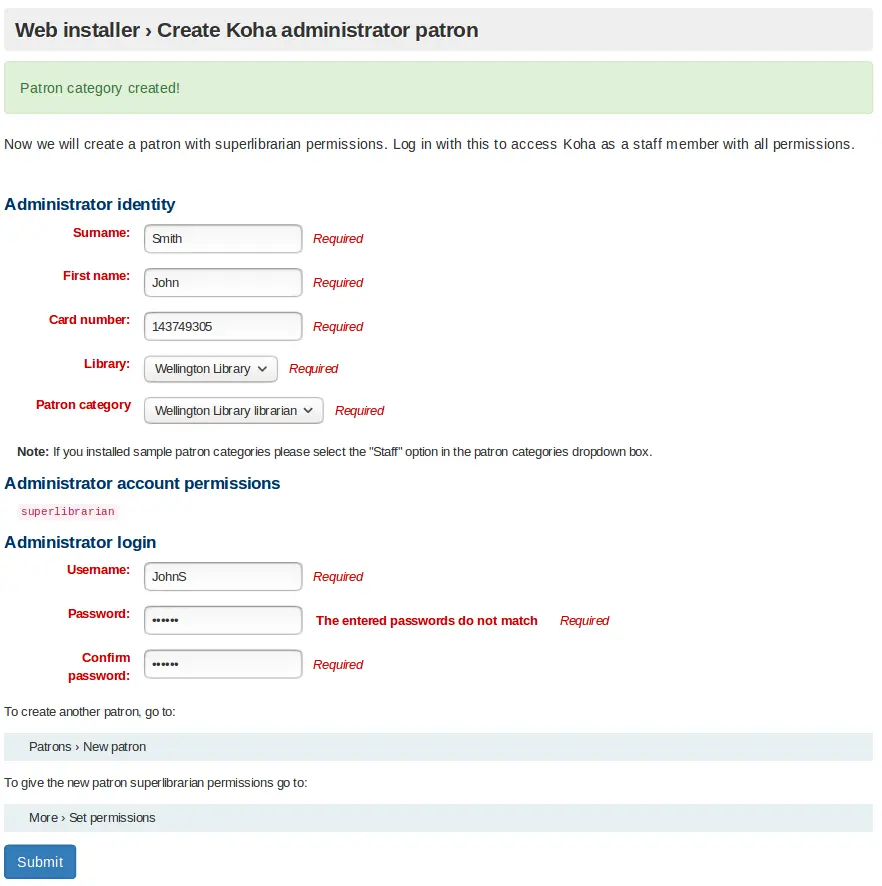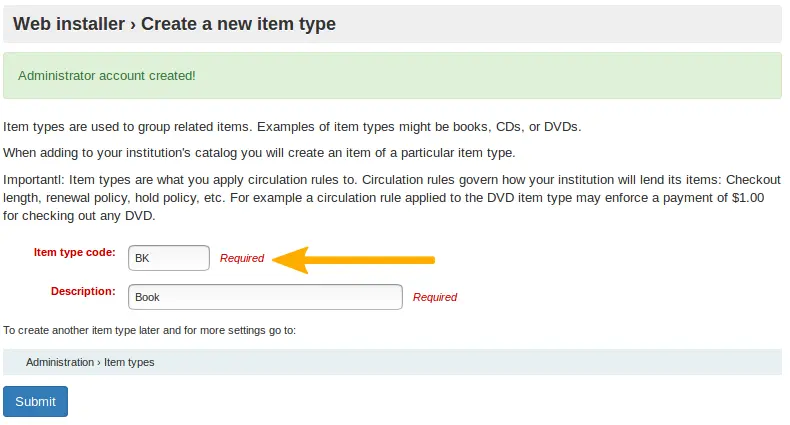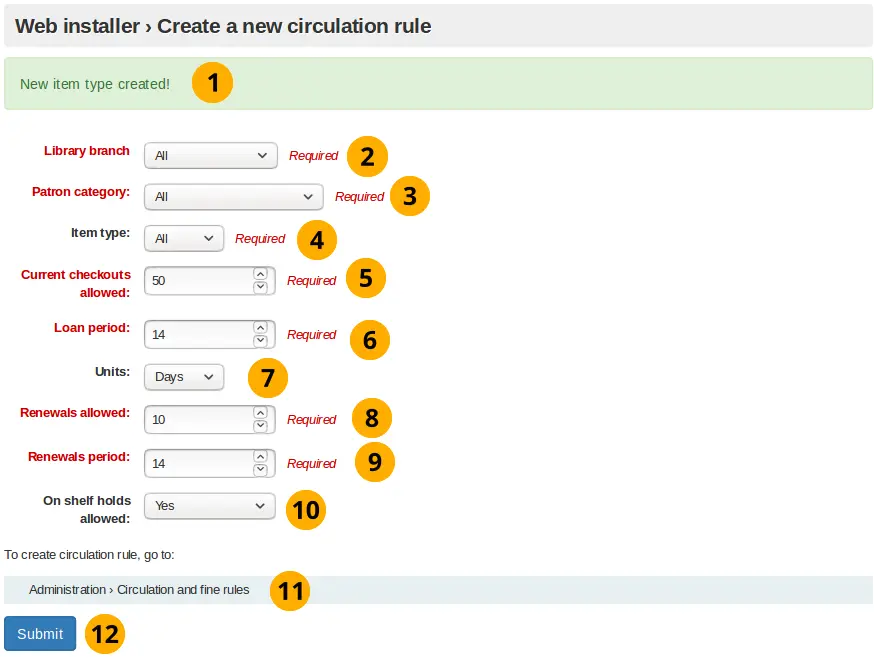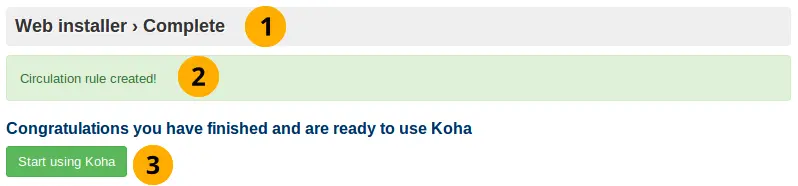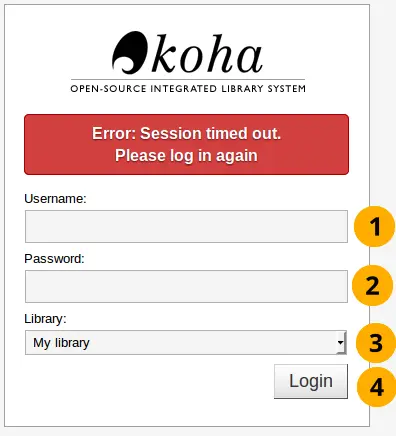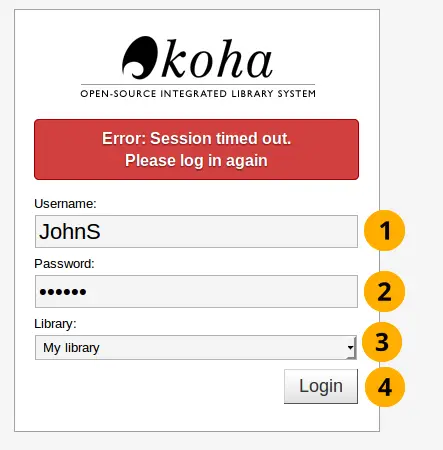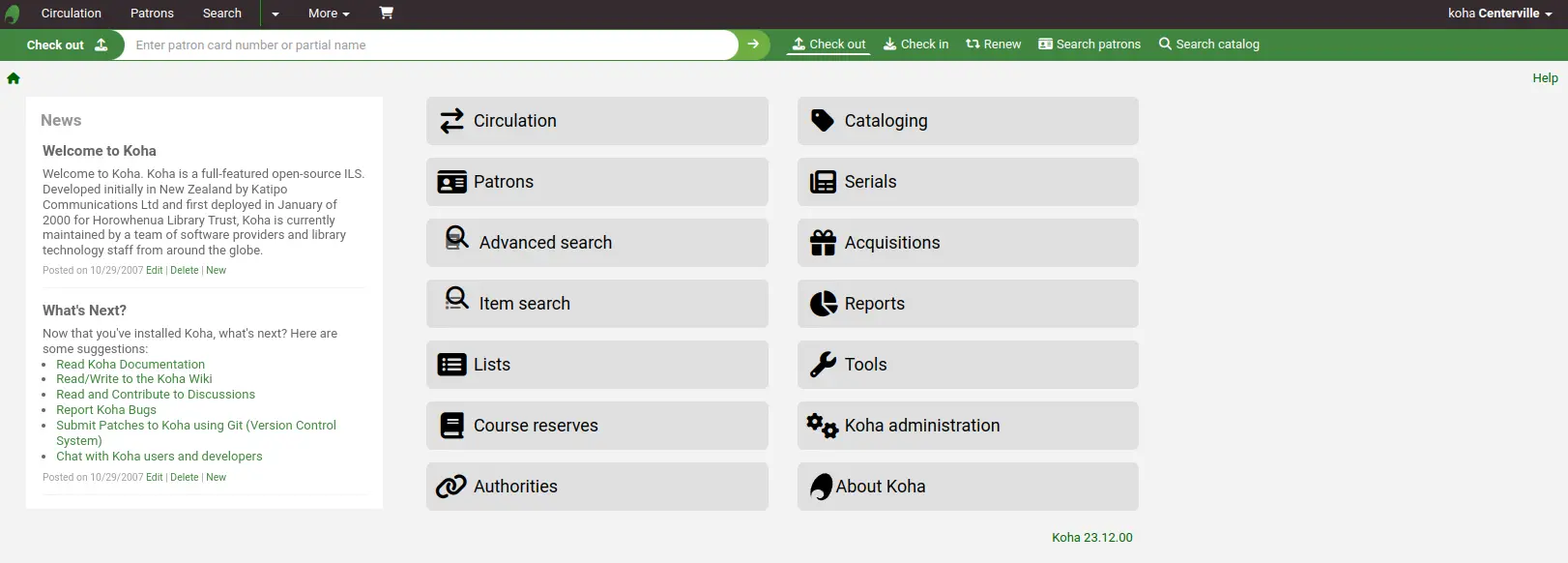Εγκατάσταση του Koha
Επισκόπηση
Το Koha είναι ένα λογισμικό που βασίζεται σε διακομιστή και λειτουργεί σε λειτουργικό σύστημα GNU/Linux, όπως το Debian ή το Ubuntu. Δεν είναι εφαρμογή για επιτραπέζιους υπολογιστές και δεν λειτουργεί εγγενώς σε Windows ή macOS.
Η επιτυχής εφαρμογή αυτών των οδηγιών εγκατάστασης θα έχει ως αποτέλεσμα μια λειτουργική εγκατάσταση του Koha, κατάλληλη για δοκιμές και πειραματισμούς.
Για τα συστήματα παραγωγής και τα συστήματα που είναι διαθέσιμα στο διαδίκτυο, απαιτούνται πρόσθετα βήματα για τη διαχείριση και την ασφάλεια του διακομιστή. Αυτά απαιτούν εξειδικευμένες δεξιότητες και δεν εμπίπτουν στο πεδίο εφαρμογής των παρόντων οδηγιών και της υποστήριξης που παρέχεται από την Κοινότητα του Koha.
Προδιαγραφές συστήματος
Οι τρέχουσες προϋποθέσεις του συστήματος και οι αντίστοιχες συστάσεις είναι διαθέσιμες στο Koha wiki στη διεύθυνση https://wiki.koha-community.org/wiki/System_requirements_and_recommendations
Προδιαγραφές δεξιοτήτων
Για την επιτυχή λειτουργία μιας εφαρμογής βασισμένης σε διακομιστή GNU/Linux, όπως το Koha, απαιτούνται πολλές εξειδικευμένες δεξιότητες. Αυτές περιλαμβάνουν:
Διαχείριση του συστήματος: εγκατάσταση των λειτουργικών συστημάτων Debian και Ubuntu, χρήση της γραμμής εντολών, εγκατάσταση και διαμόρφωση πακέτων, διαχείριση αντιγράφων ασφαλείας, ασφάλεια υπηρεσιών και ενίσχυση της ασφάλειας του διακομιστή.
Διαχείριση διακομιστή ιστού: διαμόρφωση και διαχείριση του διακομιστή ιστού Apache.
Διαχείριση βάσεων δεδομένων: διαμόρφωση και διαχείριση διακομιστή βάσεων δεδομένων MariaDB ή MySQL, συμπεριλαμβανομένων βασικών γνώσεων SQL και βελτιστοποίησης διακομιστών.
Μηχανή αναζήτησης: διαμόρφωση και διαχείριση της μηχανής αναζήτησης που χρησιμοποιεί το Koha, όπως η Zebra (η προεπιλεγμένη μηχανή αναζήτησης) και η Elasticsearch ή η Open Search (απαιτείται ξεχωριστή εγκατάσταση).
Υπηρεσίες προσωρινής αποθήκευσης: διαμόρφωση και διαχείριση υπηρεσιών προσωρινής αποθήκευσης για τη βελτίωση της απόδοσης, όπως η memcached και η Plack.
Μέσο διαχείρισης μηνυμάτων: διαχείριση εργασιών και ουρών που χρησιμοποιούνται από το Koha, συμπεριλαμβανομένου του RabbitMQ.
Διαχείριση διακομιστή ηλεκτρονικού ταχυδρομείου: διαμόρφωση και διαχείριση διακομιστών ηλεκτρονικού ταχυδρομείου, που χρησιμοποιούνται για την αποστολή ειδοποιήσεων στα μέλη.
Αυτές οι δεξιότητες μπορούν να αποκτηθούν, αλλά αν δεν είστε έμπειρος διαχειριστής συστημάτων GNU/Linux, να είστε προετοιμασμένοι για μια απότομη μαθησιακή καμπύλη (και πολλές προκλήσεις στην πορεία).
Εναλλακτικές επιλογές
Άλλες διαθέσιμες επιλογές για τη δοκιμή του Koha:
Demo servers: παρέχονται από τους παρόχους υποστήριξης του Koha, περιλαμβάνουν δείγματα δεδομένων, αλλά επαναρυθμίζονται κάθε μέρα.
Sandboxes: αν και προορίζονται κυρίως για τη δοκιμή αλλαγών στο Koha, παρέχουν ένα λειτουργικό σύστημα Koha, όμως διαγράφονται όταν δεν χρησιμοποιούνται.
Koha development environment (koha-testing-docker ή KTD): προορίζεται κυρίως για την ανάπτυξη του Koha και παρέχει ένα πλήρως διαμορφωμένο σύστημα με δείγματα δεδομένων.
Εγκατάσταση τοπικά σε εικονική μηχανή: είναι δυνατή η τοπική εγκατάσταση του Koha χρησιμοποιώντας εικονικές μηχανές, όπως το Virtual Box, ή χρησιμοποιώντας το Windows Subsystem for Linux (WSL).
Προς το παρόν δεν υπάρχει έτοιμο για παραγωγή Docker container για το Koha.
Τα κύρια στάδια για την εγκατάσταση του Koha
Τα τρία βασικά στάδια για την εγκατάσταση του Koha είναι:
Εγκατάσταση διακομιστή: Εγκαταστήστε το Koha σε διακομιστή Debian ή Ubuntu χρησιμοποιώντας πακέτα.
Εγκαταστάτης ιστού: Χρησιμοποιήστε τον εγκαταστάτη ιστού για να ρυθμίσετε τη βάση δεδομένων για το Koha.
Εργαλείο ενσωμάτωσης: Χρησιμοποιήστε το εργαλείο ενσωμάτωσης για την αρχική διαμόρφωση του Koha.
Εγκατάσταση διακομιστή
Οι τρέχουσες οδηγίες για την εγκατάσταση του Koha σε διακομιστή Debian ή Ubuntu είναι διαθέσιμες στο wiki του Koha στη διεύθυνση https://wiki.koha-community.org/wiki/Koha_on_Debian
Διαδικτυακός εγκαταστάτης
Το πρόγραμμα εγκατάστασης μέσω διαδικτύου δημιουργεί τους πίνακες της βάσης δεδομένων, στους οποίους αποθηκεύονται όλα τα δεδομένα του Koha, όπως τα παραρτήματα των βιβλιοθηκών, τα μέλη και τα τεκμήρια.
Το πρόγραμμα εγκατάστασης μέσω διαδικτύου ανοίγει με μια οθόνη σύνδεσης για να εισαγάγετε τα διαπιστευτήρια του λογαριασμού του διαχειριστή της βάσης δεδομένων.
Στη συνέχεια, θα δημιουργήσει τους πίνακες συμπληρώνοντάς τους με δεδομένα. Το επόμενο βήμα στη διαδικασία είναι η δημιουργία ορισμένων υποχρεωτικών ρυθμίσεων για την πρώτη χρήση, μέσω του εργαλείου εισαγωγής (onboarding tool).
Σύνδεση με το πρόγραμμα εγκατάστασης μέσω διαδικτύου
Αυτή η οθόνη σύνδεσης είναι η πρώτη οθόνη που εμφανίζεται κατά την εγκατάσταση του Koha.
Σύνδεση με το πρόγραμμα εγκατάστασης μέσω διαδικτύου
Όνομα έκδοσης του Koha: Είναι ο αριθμός της έκδοσης του Koha που εγκαθιστάτε.
Όνομα χρήστη: Είναι το όνομα χρήστη του διαχειριστή της βάσης δεδομένων, το οποίο είναι koha_kohadev από προεπιλογή.
Κωδικός πρόσβασης: Είναι ο κωδικός πρόσβασης του διαχειριστή της βάσης δεδομένων, ο οποίος είναι password από προεπιλογή.
Σύνδεση: Επιλέξτε αυτό το κουμπί για να συνδεθείτε
Επιλογή γλώσσας
Αυτή είναι η πρώτη οθόνη του προγράμματος εγκατάστασης.
Οθόνη έναρξης προγράμματος εγκατάστασης μέσω διαδικτύου
Αναδιπλούμενο πλαίσιο επιλογής γλώσσας: Καθορίζει τη γλώσσα του Koha, που επιθυμείτε.
Σημείωση
Η εγκατάσταση και άλλων γλωσσών για τις οποίες έχει γίνει μετάφραση του προγράμματος εγκατάστασης (για παράδειγμα DE ή FR ) θα επιτρέψει τη χρήση αυτών των γλωσσών στο πρόγραμμα.
Επιλέξτε Συνεχίστε στο επόμενο βήμα για να μεταβείτε στο επόμενο στάδιο του προγράμματος εγκατάστασης μέσω διαδικτύου.
Διαθέσιμες ενότητες perl του προγράμματος εγκατάστασης
Αυτή η οθόνη σας ενημερώνει ότι το πρόγραμμα εγκατάστασης έχει όλες τις απαραίτητες αλληλεξαρτήσεις για τη δημιουργία της βάσης δεδομένων στην επόμενη οθόνη.
Διαθέσιμες ενότητες Perl
Επιλέξτε Συνεχίστε στο επόμενο βήμα για να μεταβείτε στο επόμενο στάδιο του προγράμματος εγκατάστασης μέσω διαδικτύου.
Ρυθμίσεις της βάσης δεδομένων
Η οθόνη αυτή σας ενημερώνει για τις ρυθμίσεις της βάσης δεδομένων και σας ζητά την επιβεβαίωση αυτών επιλέγοντας Συνεχίστε στο επόμενο βήμα.
Σημείωση
Για τους περισσότερους χρήστες αυτές οι ρυθμίσεις θα πρέπει να είναι σωστές, αν όχι, τότε θα πρέπει να επικοινωνήσετε με τον πάροχο υποστήριξης.
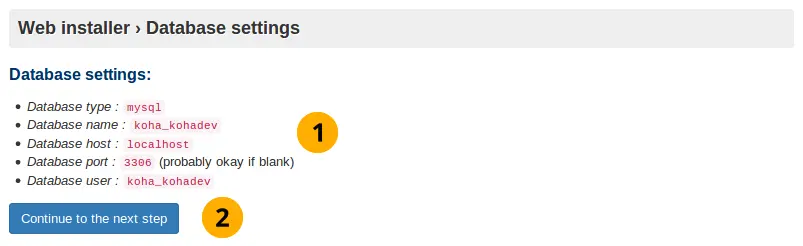
Ρυθμίσεις της βάσης δεδομένων
Ρυθμίσεις βάσης δεδομένων: Βεβαιωθείτε ότι αυτές οι ρυθμίσεις της βάσης δεδομένων είναι σωστές.
Επιλέξτε Συνεχίστε στο επόμενο βήμα για να επιβεβαιώσετε τις ρυθμίσεις της βάσης δεδομένων
Σύνδεση πραγματοποιήθηκε
Μόλις επιλέξετε Επόμενο, η σύνδεση με τη βάση δεδομένων θα οριστικοποιηθεί:
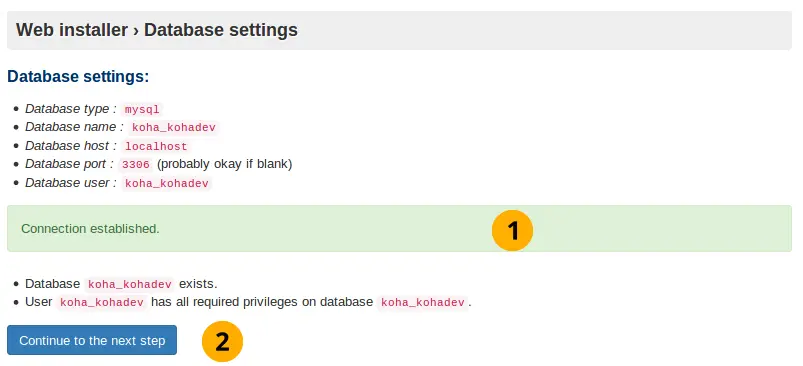
Η σύνδεση με τη βάση δεδομένων πραγματοποιήθηκε
Μήνυμα δημιουργίας σύνδεσης: Σας ενημερώνει ότι η βάση δεδομένων δημιουργήθηκε με επιτυχία.
Επιλέξτε Συνεχίστε στο επόμενο βήμα για να μεταβείτε στο επόμενο στάδιο
Σημείωση
Εάν αντιμετωπίζετε δυσκολίες στη σύνδεση με τη βάση δεδομένων εδώ, το πρόγραμμα εγκατάστασης δεν θα μπορέσει να προχωρήσει. Επαναλάβετε τον έλεγχο των πληροφοριών σύνδεσης στο αρχείο koha-conf.xml και βεβαιωθείτε ότι τα δικαιώματα και τα διαπιστευτήρια στην ίδια τη βάση δεδομένων είναι σωστά.
Συμπλήρωση πινάκων με δεδομένα
Αυτή η οθόνη σας ενημερώνει ότι όλα είναι έτοιμα για να δημιουργήσετε τους πίνακες της βάσης δεδομένων.
Η βάση δεδομένων είναι έτοιμη για δεδομένα
Επιλέξτε Συνεχίστε στο επόμενο βήμα για να μεταβείτε στο επόμενο στάδιο
Σημείωση
Αυτό το βήμα ενδέχεται να διαρκέσει αρκετό χρόνο. Παρακαλούμε να είστε υπομονετικοί.
Οι πίνακες της βάσης δεδομένων δημιουργήθηκαν
Οι πίνακες της βάσης δεδομένων δημιουργήθηκαν
Επιλέξτε Συνεχίστε στο επόμενο βήμα
Βασικές ρυθμίσεις
Αυτή η οθόνη οδηγεί στην εγκατάσταση των βασικών ρυθμίσεων, που είναι απαραίτητες για τη χρήση του Koha.
Βασικές ρυθμίσεις
Επιλέξτε Συνεχίστε στο επόμενο βήμα
Επιλογή τύπου MARC
Πρέπει να επιλέξετε τον τύπο MARC (μορφή αποθήκευσης των βιβλιογραφικών εγγραφών (του καταλόγου) στη βάση δεδομένων) σε αυτή την οθόνη:
Unimarc: Χρησιμοποιείται συχνά σε ευρωπαϊκές χώρες (εκτός του Ηνωμένου Βασιλείου), όπως η Ιταλία.
MARC21: Υπάρχει ως προεπιλογή, καθώς χρησιμοποιείται πιο συχνά παγκοσμίως σε σχέση με το UNIMARC.
Επιλέξτε το κουμπί Συνεχίστε στο επόμενο βήμα για να επιβεβαιώσετε τις επιλογές σας
Εγκατάσταση MARC21 και UNIMARC
Σημείωση
Στην προηγούμενη οθόνη επιλέγετε MARC21 ή UNIMARC για τον τύπο MARC. Αυτή η σελίδα περιγράφει και τα δύο.
Εγκατάσταση MARC21
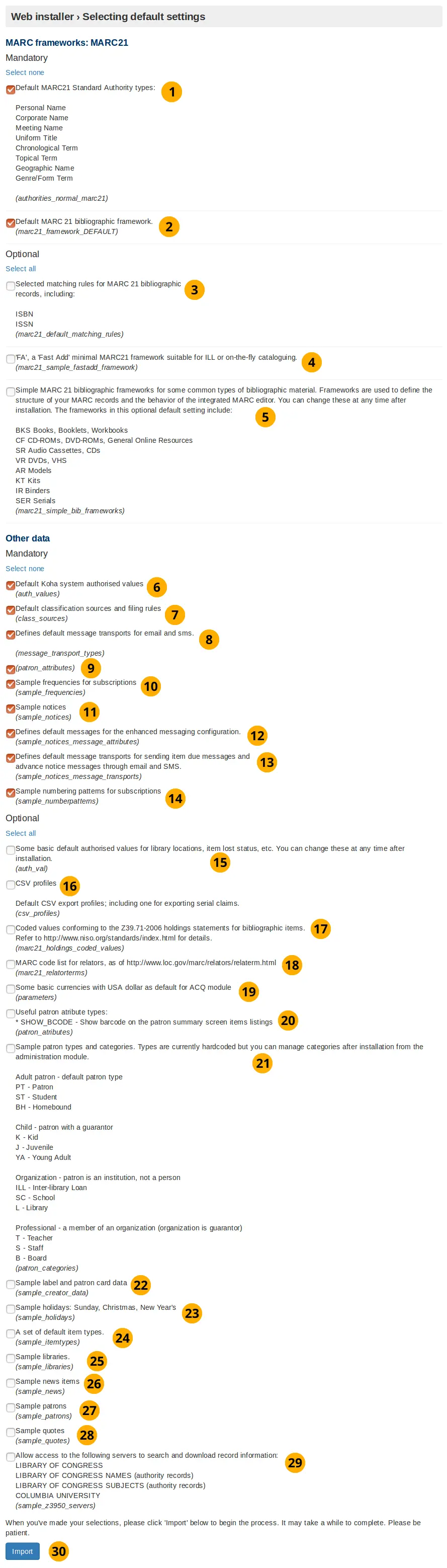
Εγκατάσταση MARC21
Προεπιλεγμένοι βασικοί τύποι καθιερωμένων όρων MARC21: Ένας τύπος καθιερωμένων όρων είναι το πρότυπο μιας εγγραφής καθιερωμένου όρου (αποθηκεύει τα πεδία αναζήτησης που χρησιμοποιούνται για την εύρεση ενός τεκμήριου στον κατάλογο του ιδρύματος). Αυτή η επιλογή θα εγκαταστήσει πρότυπα καθιερωμένων όρων.
Προεπιλεγμένο βιβλιογραφικό πλαίσιο MARC21: Σε συνέχεια της επιλογής MARC21 στην προηγούμενη οθόνη, η επιλογή αυτή (καθώς και η επιλογή Εισαγωγή) θα ρυθμίσει το βιβλιογραφικό πλαίσιο MARC21 ως τον επιθυμητό τύπο MARC.
Επιλεγμένοι κανόνες αντιστοίχισης για τις βιβλιογραφικές εγγραφές του MARC21: Οι κανόνες αντιστοίχισης του MARC21 χρησιμοποιούνται για την εύρεση όλων των πληροφοριών σχετικά με συγκεκριμένες βιβλιογραφικές εγγραφές χρησιμοποιώντας τις τιμές αναζήτησης καθιερωμένων όρων.
«FA», ένα βασικό πλαίσιο του MARC21για «σύντομη προσθήκη» κατάλληλο για διαδανεισμούς ή για σύντομη καταλογογράφηση: Το πλαίσιο FA MARC εμφανίζει λιγότερα πεδία και επιτρέπει την ταχύτερη καταλογογράφηση. Ενεργοποιήστε αυτή την επιλογή για να εγκαταστήσετε αυτό το πλαίσιο.
Υποδείγματα βιβλιογραφικών πλαισίων MARC21 για ορισμένους συνήθεις τύπους υλικού: Πρόκειται για την εγκατάσταση του προτύπου που θα χρησιμοποιείτε για τη δημιουργία τεκμηρίων.
Προεπιλεγμένες καθιερωμένες τιμές στο Koha: Με την επιλογή αυτή εγκαθίστανται οι υποχρεωτικές καθιερωμένες τιμές που χρειάζεται κάθε εγκατάσταση του Koha.
Προεπιλεγμένα συστήματα ταξινόμησης και κανόνες συμπλήρωσης: Αυτή η επιλογή θα εισάγει διάφορα συστήματα ταξινόμησης του υλικού ευρέως γνωστά, όπως η δεκαδική ταξινόμηση Dewey.
Ορισμός προεπιλεγμένων μηνυμάτων για email και SMS: Αυτή η επιλογή παρέχει στον χρήστη τη δυνατότητα να αλλάξει τον τρόπο με τον οποίο η βιβλιοθήκη επικοινωνεί μαζί του. Μπορεί να επιλέξει μεταξύ των ακόλουθων: διεύθυνση ηλεκτρονικού ταχυδρομείου, εκτυπωμένο μήνυμα, SMS ή τηλεφωνική κλήση. Οι ειδοποιήσεις δεν θα λειτουργούν χωρίς τα παραπάνω.
Χαρακτηριστικά των μελών: Αυτή η επιλογή δεν εγκαθιστά δεδομένα και πρέπει να αφαιρεθεί.
Υποδείγματα περιοδικότητας των συνδρομών: Για τεκμήρια που παραλαμβάνονται σε τακτική και προβλέψιμη βάση (π.χ. μηνιαία περιοδικά), η εγκατάσταση υποδειγμάτων περιοδικότητας είναι χρήσιμη, καθότι μπορείτε απλώς να επιλέξετε ένα αποθηκευμένο υπόδειγμα περιοδικότητας όταν δημιουργείτε ένα τεκμήριο.
Υποδείγματα ειδοποιήσεων: Αυτή η επιλογή εισάγει πρότυπα ειδοποιήσεων στη βάση δεδομένων, με αποτέλεσμα το μόνο που έχετε να κάνετε είναι να προσαρμόσετε αυτά τα πρότυπα ειδοποιήσεων πριν τα χρησιμοποιήσετε. Η δημιουργία τους χειρονακτικά μπορεί να είναι χρονοβόρα και επιρρεπής σε σφάλματα.
Προεπιλεγμένα μηνύματα για τη διαμόρφωση ανταλλαγής εμπλουτισμένων μηνυμάτων: Αυτή η επιλογή επιτρέπει στον χρήστη να επιλέξει ποια μηνύματα θα λαμβάνει από το ίδρυμα. Με την επιλογή αυτή θα εισαχθούν πρότυπα μηνυμάτων για τους τύπους due, predue και advance notice.
Προεπιλεγμένες ρυθμίσεις αποστολής μηνυμάτων για εκπρόθεσμα τεκμήρια και μηνυμάτων προειδοποίησης μέσω email και SMS: Αυτή η επιλογή εισάγει τους τύπους αποστολής SMS και email. Υποχρεωτικό αν επιθυμείτε να στέλνετε ειδοποιήσεις μέσω email ή SMS.
Υποδείγματα προτύπων αρίθμησης για συνδρομές: Αυτή η επιλογή θα εγκαταστήσει υποδείγματα προτύπων αρίθμησης, ώστε να μην χρειάζεται να τα εισάγετε με το χέρι για τα περιοδικά ή άλλες περιοδικές εκδόσεις και συνδρομές.
Βασικές προεπιλεγμένες καθιερωμένες τιμές για τις τοποθεσίες βιβλιοθηκών, την κατάσταση απώλειας των τεκμηρίων κ.λπ. Μπορείτε να τις αλλάξετε ανά πάσα στιγμή μετά την εγκατάσταση: Αυτή η επιλογή εγκαθιστά καθιερωμένες τιμές, οι οποίες φιλτράρουν τις καταχωρήσεις των χρηστών, ώστε να διασφαλιστεί ότι συμφωνούν με τα καθορισμένα κριτήρια πριν από τη δημιουργία της βιβλιοθήκης ή άλλου στοιχείου.
Προφίλ CSV: Χρησιμοποιώντας το Koha μπορείτε να εξάγετε τεκμήρια. Το προφίλ CSV καθορίζει τον τρόπο με τον οποίο επιθυμείτε να εξάγετε το τεκμήριο (τα τεκμήρια). Οι εξαγωγές CSV/tab δεν θα λειτουργήσουν χωρίς αυτά.
Κωδικοποιημένες τιμές σύμφωνα με τις Z39.71-2006 πληροφορίες αντιτύπου για βιβλιογραφικά τεκμήρια : Δεν απαιτείται για τη χρήση του Koha. Οι πληροφορίες αντιτύπου γνωστοποιούν στον χρήστη εαν η βιβλιοθήκη διαθέτει ένα συγκεκριμένο τεκμήριο και πού βρίσκεται. Η συγκεκριμένη επιλογή θα εγκαταστήσει κωδικοποιημένες τιμές για τα τεκμήρια.
Κατάλογος κωδικών MARC για τους ρόλους (relators): Δεν ειναι υποχρεωτικό για τη χρήση του Koha. Ο ρόλος είναι το πρόσωπο που συμμετείχε στην ανάπτυξη ενός έργου (π.χ. συγγραφέας). Με την επιλογή αυτή θα εισαχθούν στη βάση δεδομένων παραδείγματα εγγραφών ρόλων.
Ορισμένα βασικά νομίσματα με προεπιλεγμένο το δολάριο των ΗΠΑ για την ενότητα των Προσκτήσεων (ACQ): Εγκαταστήστε το δολάριο των ΗΠΑ, τη Μεγάλη Βρετανική Λίρα, το καναδικό δολάριο και το ευρώ. Ορίστε το δολάριο των ΗΠΑ ως προεπιλεγμένο νόμισμα προσκτήσεων. Η μη εγκατάσταση αυτών θα σημαίνει ότι θα πρέπει να οριστεί ένα νόμισμα πριν από τη χρήση της ενότητας των προσκτήσεων.
Χρήσιμοι τύποι χαρακτηριστικών των μελών: Δεν απαιτείται για τη χρήση του Koha. Τα μέλη διαθέτουν ραβδοκώδικα (barcode) για την ταυτοποίησή τους. Επιλέγοντας αυτό το πλαίσιο είστε σίγουροι ότι ο συγκεκριμένος ραβδοκώδικας του μέλους εμφανίζεται στην οθόνη σύνοψης του μέλους.
Υποδείγματα τύπων και κατηγοριών των μελών: Δεν απαιτείται για τη χρήση του Koha. Με την επιλογή αυτή θα εγκαταστήσετε κατηγορίες μελών στη βάση δεδομένων. Αυτό σημαίνει ότι το βήμα δημιουργίας κατηγορίας μέλους στο εργαλείο εισαγωγής παραλείπεται.
Υποδείγματα δεδομένων ετικέτας και κάρτας μέλους: Δεν απαιτείται για τη χρήση του Koha, αλλά συνίσταται για τις περισσότερες νέες εγκαταστάσεις. Επιλέγοντας αυτό το στοιχείο θα εγκαταστήσετε υποδείγματα δεδομένων για ετικέτες και κάρτες μελών και θα διευκολύνετε τη δημιουργία τους στο μέλλον.
Υποδείγματα αργιών: Κυριακή, Χριστούγεννα, Πρωτοχρονιά Δεν απαιτείται για τη χρήση του Koha. Με την επιλογή αυτή θα εισαχθούν στη βάση δεδομένων οι επαναλαμβανόμενες αργίες (π.χ. Χριστούγεννα).
Ένα σύνολο προεπιλεγμένων τύπων τεκμηρίων: Δεν απαιτείται για το Koha. Με την επιλογή αυτή θα εισαχθούν δεδομένα σχετικά με τους τύπους των τεκμηρίων στη βάση δεδομένων, με αποτέλεσμα να παραλείπεται το βήμα δημιουργίας τύπου τεκμηρίου στο εργαλείο εισαγωγής.
Υποδείγματα βιβλιοθηκών: Δεν απαιτείται για το Koha. Η επιλογή αυτή θα εισάγει υποδείγματα βιβλιοθηκών στη βάση δεδομένων. Οι υπεύθυνοι ανάπτυξης συχνά θέλουν αυτήν την επιλογή για σκοπούς δοκιμασίας ή ανάπτυξης. Με την επιλογή αυτή, το βήμα δημιουργίας βιβλιοθήκης στο εργαλείο εισαγωγής θα παραλειφθεί.
Υπόδειγμα νέων : Δεν απαιτείται για το Koha. Με την επιλογή αυτή θα εισαχθούν στη βάση δεδομένων πρότυπα ειδήσεων - νέων που εμφανίζονται στον Δημόσιο Κατάλογο και στο διαχειριστικό περιβάλλον για το προσωπικό.
Υποδείγματα μελών: Δεν απαιτείται για το Koha. Τα μέλη είναι τα άτομα που χρησιμοποιούν το σύστημα διαχείρισης βιβλιοθήκης του Koha, για παράδειγμα: οι χρήστες της βιβλιοθήκης και το προσωπικό. Με την επιλογή αυτή θα εισαχθεί στη βάση δεδομένων ένας αριθμός μελών. Οι υπεύθυνοι ανάπτυξης συχνά θέλουν αυτη την επιλογή για σκοπούς επίδειξης ή ανάπτυξης.
Υποδείγματα αποφθεγμάτων: Δεν απαιτείται για το Koha. Τα αποφθέγματα της ημέρας μπορούν να εμφανίζονται στους χρήστες της βιβλιοθήκης στον Δημόσιο Κατάλογο. Με την επιλογή αυτή θα εγκατασταθούν υποδείγματα αποφθεγμάτων που σχετίζονται με τη βιβλιοθήκη.
Επιτρέψτε την πρόσβαση στους ακόλουθους διακομιστές για αναζήτηση και λήψη πληροφοριών μιας εγγραφής: Δεν απαιτείται για τη χρήση του Koha, αλλά συνίσταται για τις περισσότερες νέες εγκαταστάσεις. Η επιλογή αυτή παραμετροποιεί το Koha ώστε να επιτρέπει την πρόσβαση σε μια επιλογή στόχων Z39.50, οι οποίοι επιτρέπουν την αναζήτηση εγγραφών MARC21 στους διακομιστές για να τις εισάγετε στο Koha. Με τον τρόπο αυτό μπορεί να αποφευχθεί η ανάγκη εισαγωγής όλων των πληροφοριών μιας εγγραφής με το χέρι ή να επιταχυνθεί σημαντικά η διαδικασία.
Επιλέξτε Εισαγωγή για να εγκαταστήσετε τις προεπιλεγμένες και τις νέες επιλεγμένες τιμές δεδομένων.
Εγκατάσταση UNIMARC
Υπάρχουν μόνο δύο μοναδικές τιμές δεδομένων στην προηγμένη ρύθμιση UNIMARC:
Δομή των καθιερωμένων όρων UNIMARC στην αγγλική γλώσσα
Προεπιλεγμένο βιβλιογραφικό πλαίσιο UNIMARC στην αγγλική γλώσσα
Σημείωση
Οι προαιρετικές τιμές είναι ίδιες τόσο για το UNIMARC όσο και για το MARC21, επομένως ο ορισμός τους δεν θα επαναληφθεί.
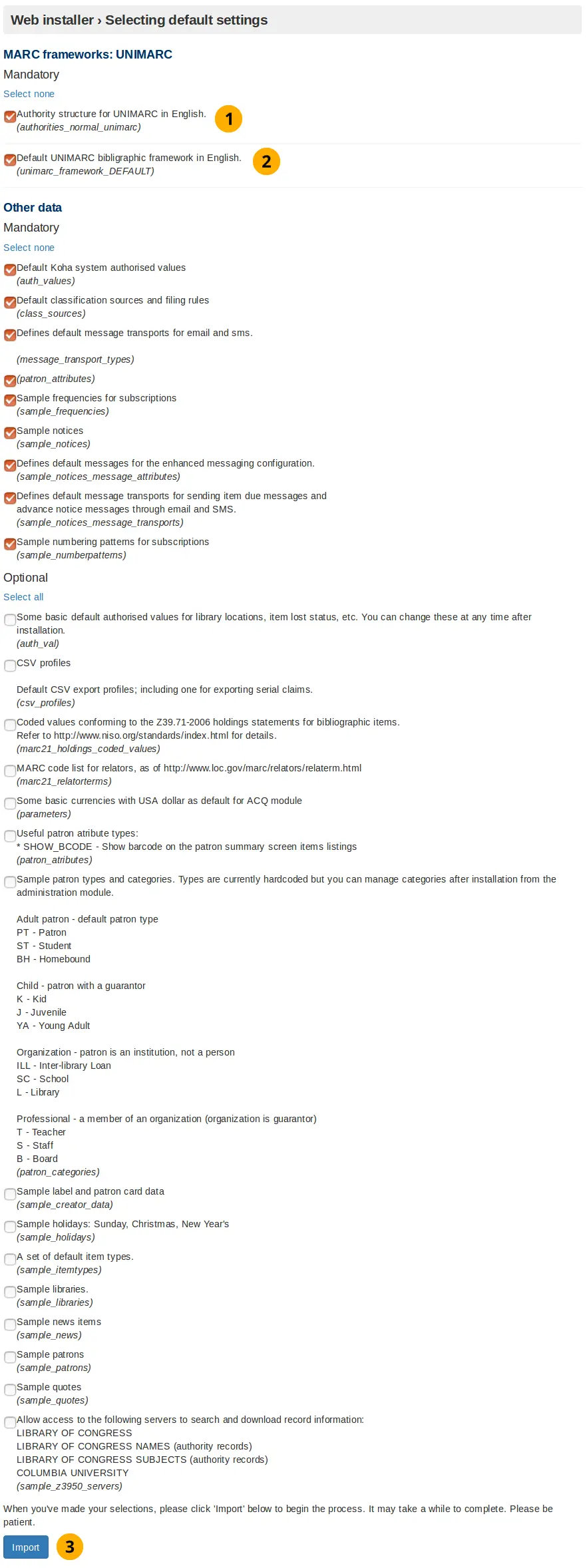
Εγκατάσταση UNIMARC
Δομή καθιερωμένων όρων για το UNIMARC στην αγγλική γλώσσα: Οι εγγραφές καθιερωμένων όρων αποθηκεύουν τους όρους αναζήτησης που χρησιμοποιούνται για την εύρεση τεκμηρίων στη βάση δεδομένων. Σε αντίθεση με το MARC21, όταν χρησιμοποιείται το UNIMARC, η δομή καθιρωμένων όρων πρέπει να είναι συμβατή με το UNIMARC. Η επιλογή αυτή την καθιστά συμβατή.
Προεπιλεγμένο βιβλιογραφικό πλαίσιο UNIMARC στην αγγλική γλώσσα: Στην προηγούμενη οθόνη επιλέξατε να χρησιμοποιήσετε το UNIMARC, ενώ τώρα επιλέγοντας τη συγκεκριμένη ρύθμιση επιβεβαιώνετε ότι θέλετε να χρησιμοποιήσετε αυτό το πλαίσιο.
Επιλέξτε την Εισαγωγή για να εγκαταστήσετε τα ενδεικτικά δεδομένα
Προσθήκη επιλεγμένων δεδομένων
Αφότου επιλέξετε Εισαγωγή είτε στην οθόνη ρυθμίσεων του MARC21 είτε στην οθόνη του UNIMARC, θα εμφανιστεί η ακόλουθη οθόνη. Σας δείχνει αν οι επιλεγμένες/προεπιλεγμένες τιμές δεδομένων εισήχθησαν επιτυχώς στη βάση δεδομένων.
Προσθήκη επιλεγμένων δεδομένων
Προστέθηκαν προαιρετικά δεδομένα: Εάν επιλέξατε μια προαιρετική τιμή δεδομένων, τότε θα εμφανιστεί εδώ. Εάν δεν επιλέξατε καμία προαιρετική τιμή δεδομένων, τότε ο τίτλος Προσθήκη προαιρετικών δεδομένων δεν θα εμφανιστεί.
Προσθήκη δεδομένων MySQL: Οι τιμές αυτών των δεδομένων θα είναι πάντα εγκατεστημένες και, κατά συνέπεια, θα εμφανίζονται σε αυτή την οθόνη.
Προσθήκη υποχρεωτικών δεδομένων: Όπως παραπάνω.
Μήνυμα εγκατάστασης: Σας ενημερώνει αν η βάση δεδομένων του Koha δημιουργήθηκε με επιτυχία και είναι έτοιμη να χρησιμοποιήσετε το εργαλείο εισαγωγής.
Επιλέξτε τη Ρύθμιση ορισμένων βασικών απαιτήσεων του Koha για να μεταβείτε σε μια οθόνη, η οποία θα σας μεταφέρει στο εργαλείο εισαγωγής.
Ανακατεύθυνση στο εργαλείο εισαγωγής
Αν περιμένετε περίπου 10 δευτερόλεπτα, η οθόνη αυτή θα σας ανακατευθύνει στην οθόνη έναρξης του εργαλείου εισαγωγής.
Ανακατεύθυνση στο εργαλείο εισαγωγής
Σημείωση
Εάν μετά την αναμονή δεν ανακατευθυνθείτε, επιλέξτε τον σύνδεσμο που δείχνει το βέλος στο παραπάνω στιγμιότυπο οθόνης.
Εργαλείο ενσωμάτωσης
Το εργαλείο εισαγωγής διασφαλίζει ότι έχετε τουλάχιστον μια βιβλιοθήκη, μια κατηγορία μελών, ένα μέλος, έναν τύπο τεκμηρίου και έναν κανόνα κυκλοφορίας υλικού πριν χρησιμοποιήσετε για πρώτη φορά το Koha.
Εάν έχετε εγκαταστήσει ενδεικτικά δεδομένα για τη βιβλιοθήκη, την κατηγορία μελους και/ή τον τύπο τεκμηρίου, τότε οι οθόνες για τη δημιουργία τους θα παραλειφθούν.
Ωστόσο, θα πρέπει πάντα να δημιουργείτε ένα μέλος (για να συνδεθείτε στο διαχειριστικό περιβάλλον στο τέλος του εργαλείου εισαγωγής) και έναν κανόνα κυκλοφορίας υλικού.
Δημιουργία βιβλιοθήκης
Το πρόγραμμα εγκατάστασης θα σας ζητήσει να δημιουργήσετε την πρώτη βιβλιοθήκη ή παράρτημα βιβλιοθήκης, εάν δεν έχουν εγκατασταθεί υποδείγματα βιβλιοθηκών.
Μια βιβλιοθήκη στο Koha είναι η ψηφιακή αναπαράσταση ενός «φυσικού» τόπου. Περισσότερες βιβλιοθήκες μπορούν να προστεθούν μετέπειτα επιλέγοντας Διαχείριση -> Βιβλιοθήκες και ομάδες.
Δημιουργία βιβλιοθήκης
Κωδικός βιβλιοθήκης: κωδικός που περιλαμβάνει έως και 10 γράμματα.
Όνομα: Επίσημη ονομασία της βιβλιοθήκης, όπως είναι ευρέως γνωστή.
Δημιουργία περισσότερων βιβλιοθηκών: Εάν απαιτούνται περισσότερες βιβλιοθήκες ή εάν πρέπει να γίνουν αλλαγές σε αυτή τη βιβλιοθήκη που δημιουργήθηκε πρόσφατα, μεταβείτε στην ενότητα Διαχείριση -> Βιβλιοθήκες και ομάδες
Επιλέξτε Υποβολή για να δημιουργήσετε μια βιβλιοθήκη.
Για παράδειγμα :
Δημιουργία παραδείγματος βιβλιοθήκης
Κωδικός βιβλιοθήκης: Η κανονική έκφραση που φιλτράρει τις αποδεκτές καταχωρήσεις για τον κώδικα βιβλιοθήκης δέχεται μόνο μέχρι 10 γράμματα.
Δημιουργία κατηγορίας μελών
Όλα τα μέλη στο Koha πρέπει να ανήκουν σε μια κατηγορία μέλους. Πολλοί μεμονωμένοι λογαριασμοί μελών μπορούν να μοιράζονται κοινά χαρακτηριστικά, όπως κανόνες κυκλοφορίας, συχνότητα ειδοποιήσεων, επιτρεπόμενες κρατήσεις και πολλά άλλα. Το Koha απαιτεί τουλάχιστον μία κατηγορία μέλους προκειμένου να γίνεται προσθήκη μελών.
Μια κατηγορία μέλους απαιτεί:
Κωδικό κατηγορίας
Περιγραφή
Ειδοποίηση εκπρόθεσμων
Τύπο κατηγορίας
Προεπιλεγμένη ιδιωτικότητα
Περίοδος εγγραφής: Σε μήνες Ή Μέχρι την ημερομηνία
Δημιουργία κατηγορίας μελών
Μήνυμα δημιουργίας βιβλιοθήκης: Δείχνει εάν η βιβλιοθήκη δημιουργήθηκε με επιτυχία.
Κωδικός κατηγορίας: Κωδικός που περιλαμβάνει έως και 10 γράμματα.
Περιγραφή: Πρόταση που περιγράφει ποια είναι η κατηγορία μέλους.
Απαιτείται ειδοποίηση για τα εκπρόθεσμα κουμπί αναδιπλούμενου μενού : Ορίζεται εξαρχής στο «όχι». Αυτό καθορίζει αν επιθυμείτε η κατηγορία του μέλους να λαμβάνει ειδοποιήσεις των εκπρόθεσμων.
Τύπος κατηγορίας: Αυτή η επιλογή καθιστά την κατηγορία που δημιουργήθηκε, μέλος του προσωπικού.
Προεπιλεγμένη ιδιωτικότητα: Ορίζεται από προεπιλογή σε «προεπιλεγμένη». Η προεπιλεγμένη ιδιωτικότητα ορίζει το χρονικό διάστημα για το οποίο αποθηκεύεται το ιστορικό ανάγνωσης του μέλους.
Περίοδος εγγραφής - σε μήνες: Πρόκειται για τον αριθμό των μηνών για τους οποίους εγγράφονται τα μέλη που δημιουργούνται από αυτή την κατηγορία.
Περίοδος εγγραφής - μέχρι την ημερομηνία: Επιλέξτε μια ημερομηνία από το διαδραστικό εικονίδιο ημερολογίου που εμφανίζεται όταν το επιλέγετε. Η ημερομηνία που επιλέγετε θα είναι η ημερομηνία λήξης εγγραφής για τα μέλη που δημιουργούνται σε αυτή την κατηγορία.
Τρόπος δημιουργίας κατηγορίας μελών: Περισσότερες κατηγορίες μελών μπορούν να δημιουργηθούν ή να τροποποιηθούν μεταβαίνοντας στη Διαχείριση -> Κατηγορίες μελών.
Επιλέξτε Υποβολή για να δημιουργήσετε την κατηγορία μέλους.
Για παράδειγμα :
Δημιουργία ενός μέλους
Ένας χρήστης με δικαιώματα superlibrarian απαιτείται να συνδεθεί στο διαχειριστικό περιβάλλον του Koha, μόλις ολοκληρωθεί η διαδικασία εγγραφής.
Σημείωση
Είναι πολύ σημαντικό να τεκμηριώσετε το όνομα χρήστη και τον κωδικό πρόσβασης που δημιουργούνται, καθώς είναι τα διαπιστευτήρια του λογαριασμού που απαιτούνται για να συνδεθείτε ως διαχειριστής (superlibrarian) του Koha.
Θα πρέπει να εισάγετε/επιλέξετε:
Επώνυμο
Όνομα
Αριθμό κάρτας
Βιβλιοθήκη
Κατηγορία μέλους
Επώνυμο
Κωδικό πρόσβασης
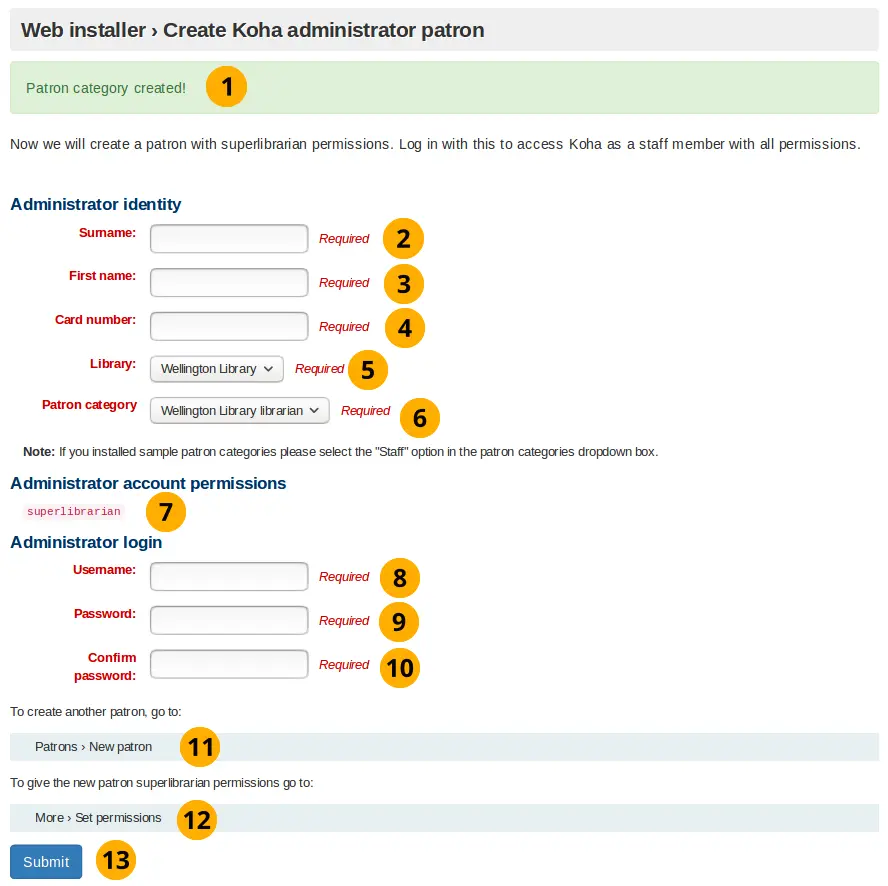
Δημιουργία ενός μέλους
Μήνυμα δημιουργίας κατηγορίας μελών: Υποδεικνύει εάν η κατηγορία μέλους δημιουργήθηκε με επιτυχία.
Επώνυμο: Επώνυμο, ή κάτι περιγραφικό
Όνομα: Όνομα, ή κάτι περιγραφικό
Αριθμός κάρτας: Ο αριθμός αυτός πρέπει να είναι μοναδικός
Βιβλιοθήκη: Εάν έχει δημιουργηθεί μια βιβλιοθήκη χρησιμοποιώντας αυτό το εργαλείο εισαγωγής, θα είναι η μόνη επιλογή. Διαφορετικά, επιλέξτε μια τυχαία βιβλιοθήκη από τα υποδείγματα βιβλιοθηκών που έχουν εγκατασταθεί από το πρόγραμμα εγκατάστασης μέσω διαδικτύου.
Κατηγορία μέλους: Εάν μια κατηγορία μέλους δημιουργήθηκε χρησιμοποιώντας αυτό το εργαλείο εισαγωγής, θα είναι η μόνη επιλογή. Διαφορετικά, επιλέξτε την κατηγορία μέλους Προσωπικό.
Δικαιώματα superlibrarian: Αυτή η μη επεξεργάσιμη ρύθμιση επιτρέπει την πρόσβαση σε όλες τις διαδικτυακές εργασίες διαχείρισης του Koha από τους βιβλιοθηκονόμους στο διαχειριστικό περιβάλλον. Ο χρήστης αυτός είναι ο πιο ισχυρός χρήστης σε κάθε Koha, για τον λόγο αυτό προστατέψτε καλά τα διαπιστευτήριά του.
Όνομα χρήστη: Το όνομα χρήστη για τη σύνδεση στο διαχειριστικό περιβάλλον και στο Δημόσιο Κατάλογο.
Κωδικός πρόσβασης: Ένας κωδικός πρόσβασης αποτελούμενος μόνο από γράμματα, αριθμούς και κενά με περισσότερους από 8 χαρακτήρες.
Επιβεβαιώστε τον κωδικό πρόσβασης: Επαναλάβετε ξανά τον παραπάνω κωδικό πρόσβασης
Επιλέξτε Υποβολή για να δημιουργήσετε τον λογαριασμό μέλους
Τρόπος δημιουργίας μέλους: Τα μέλη μπορούν να δημιουργηθούν ή να τροποποιηθούν μεταβαίνοντας στην ενότητα «Μέλη -> Νέο μέλος»
Ορισμός δικαιωμάτων μέλους: Αφού δημιουργήσετε έναν λογαριασμό μέλους, μεταβείτε στην επιλογή Περισσότερα -> Ορισμός δικαιωμάτων για να ορίσετε τα δικαιώματά του.
Για παράδειγμα :
Δημιουργία ενός παραδείγματος μέλους
Δημιουργία ενός τύπου τεκμηρίου
Εάν δεν έχετε εγκαταστήσει πρότυπα τύπων τεκμηρίων στο πρόγραμμα εγκατάστασης μέσω διαδικτύου, τότε θα εμφανιστεί αυτή η οθόνη.
Όπως και με την κατηγορία μελών, ο τύπος τεκμηρίου είναι ουσιαστικά ένα πρότυπο που χρησιμοποιείται για να δημιουργήσετε πολλαπλά τεκμήρια με κοινά χαρακτηριστικά.
Θα πρέπει να εισαγάγετε:
Κωδικός τύπου τεκμηρίου
Περιγραφή
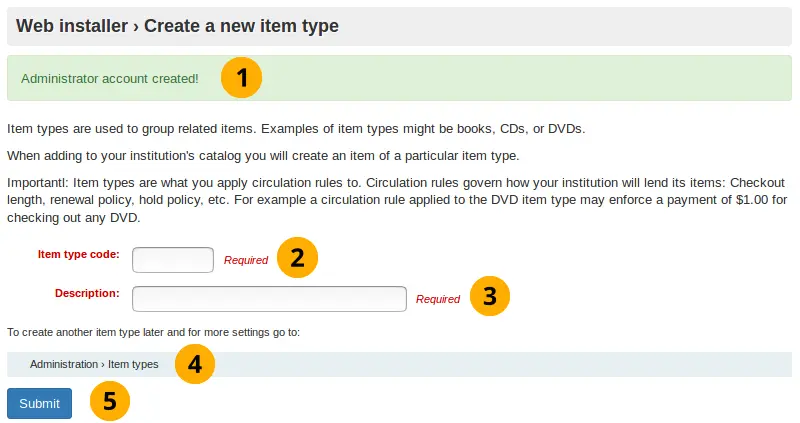
Δημιουργία τύπου τεκμηρίου
Μήνυμα δημιουργίας λογαριασμού διαχειριστή: Δείχνει εάν ο λογαριασμός διαχειριστή δημιουργήθηκε με επιτυχία
Κωδικός τύπου τεκμηρίου: Κωδικός αποτελούμενος από έως και 10 γράμματα
Περιγραφή: Πρόταση που περιγράφει τον τύπο του τεκμηρίου.
Τρόπος δημιουργίας τύπου τεκμηρίου: Οι τύποι τεκμηρίων μπορούν να δημιουργηθούν ή να τροποποιηθούν μεταβαίνοντας στην ενότητα Διαχειριστής->Τύποι τεκμηρίων
Επιλέξτε Υποβολή για να δημιουργήσετε τον τύπο τεκμηρίου
Για παράδειγμα :
Παράδειγμα δημιουργίας τύπου τεκμηρίου
Σημείωση
Η κανονική έκφραση που φιλτράρει την εισαγωγή κωδικού τύπου τεκμηρίου θα δέχεται μόνο γράμματα.
Δημιουργία ενός κανόνα κυκλοφορίας υλικού
Αυτή η οθόνη θα εμφανίζεται πάντα, ανεξάρτητα από τα δεδομένα που έχετε εγκαταστήσει με το πρόγραμμα διαδικτυακής εγκατάστασης.
Σε αυτό το σημείο δημιουργείτε έναν κανόνα που θέτει σε εφαρμογή τις προκαθορισμένες στρατηγικές αποφάσεις της βιβλιοθήκης σας σχετικά με τους περιορισμούς που θέτετε στα μέλη που δανείζονται τεκμήρια.
Δημιουργία κανόνα κυκλοφορίας υλικού
Σημείωση
Οι αριθμοί είναι η μόνη έγκυρη καταχώρηση για όλα τα πεδία εισαγωγής σε αυτή τη φόρμα.
Μήνυμα δημιουργίας τύπου τεκμηρίου: Αναφέρει εάν ο τύπος τεκμηρίου δημιουργήθηκε επιτυχώς
Παράρτημα βιβλιοθήκης αναδιπλούμενο πλαίσιο: Αυτή είναι η βιβλιοθήκη (ή οι βιβλιοθήκες) στην οποία θέλετε να εφαρμόσετε τον κανόνα κυκλοφορίας. Από προεπιλογή έχει οριστεί σε όλες, ωστόσο μπορείτε να επιλέξετε μια μεμονωμένη βιβλιοθήκη για την εφαρμογή του κανόνα από το αναδιπλούμενο πλαίσιο.
Κατηγορίες μελών αναδιπλούμενο πλαίσιο: Αυτή είναι η κατηγορία μελών στην οποία θέλετε να εφαρμόσετε τον κανόνα κυκλοφορίας. Όπως και με το Παράρτημα βιβλιοθήκης, είναι προεπιλεγμένη η εφαρμογή σε όλες, αλλά υπάρχουν περισσότερες επιλογές.
Τύπος τεκμηρίου αναδιπλούμενο πλαίσιο: Αυτός είναι ο τύπος τεκμηρίου στον οποίο θέλετε να εφαρμόζεται ο κανόνας κυκλοφορίας. Και πάλι είναι διαθέσιμες περισσότερες επιλογές από την προεπιλεγμένη επιλογή όλες.
Επιτρεπόμενοι τρέχοντες δανεισμοί: Πρόκειται για τον αριθμό των τεκμηρίων που επιτρέπονται από την επιλεγμένη βιβλιοθήκη, για επιλεγμένες κατηγορίες μελών και για τον επιλεγμένο τύπο τεκμηρίου. Ορίζεται σε 50 από προεπιλογή.
Περίοδος δανεισμού: Αριθμός ημερών ή ωρών για τις οποίες επιτρέπεται να διατεθεί ένα τεκμήριο. Ορίζεται σε 14 από προεπιλογή.
Μονάδες αναδιπλούμενο μενού: Η προεπιλεγμένη ρύθμιση είναι ημέρες. Η μονάδα που επιλέγεται σε αυτό το πεδίο εφαρμόζεται στις αριθμητικές τιμές που αναγράφονται στα πεδία διάρκεια δανεισμού και διάρκεια ανανεώσεων
Επιτρεπόμενες ανανεώσεις: Αριθμός ανανεώσεων ενός τεκμηρίου. Ορίζεται σε 10 από προεπιλογή.
Περίοδος ανανέωσης: Αριθμός ημερών ή ωρών που διαρκεί μια ανανέωση. Ορίζεται σε 14 από προεπιλογή.
Επιτρέπονται οι κρατήσεις στο ράφι αναδιπλούμενο πλαίσιο: Εάν τα τεκμήρια μπορούν να κρατηθούν ενώ βρίσκονται στο ράφι.
Τρόπος δημιουργίας κανόνα κυκλοφορίας υλικού: Οι κανόνες κυκλοφορίας υλικού μπορούν να δημιουργηθούν ή να τροποποιηθούν μεταβαίνοντας στην ενότητα Διαχείριση -> Κυκλοφορία υλικού και κανόνες προστίμων
Επιλέξτε υποβολή για να δημιουργήσετε τον κανόνα κυκλοφορίας του υλικού.
Ολοκλήρωση του εργαλείου εισαγωγής
Αυτή η σελίδα σας ενημερώνει αν ο κανόνας κυκλοφορίας υλικού δημιουργήθηκε με επιτυχία και αν η εγκατάσταση του Koha έχει ολοκληρωθεί
Μήνυμα του προγράμματος εγκατάστασης μέσω διαδικτύου: Δείχνει αν η διαδικτυακή εγκατάσταση έχει ολοκληρωθεί
Μήνυμα δημιουργίας κανόνα κυκλοφορίας υλικού: Δείχνει εάν ο κανόνας κυκλοφορίας υλικού δημιουργήθηκε με επιτυχία.
Έναρξη χρήσης του Koha: Επιλέξτε για να συνδεθείτε στο Koha χρησιμοποιώντας το λογαριασμό διαχειριστή του Koha που δημιουργήσατε χρησιμοποιώντας το εργαλείο εισαγωγής.
Σύνδεση στο διαχειριστικό περιβάλλον
Έχετε πλέον ολοκληρώσει τη χρήση του εργαλείου εισαγωγής και μπορείτε να συνδεθείτε στο διαχειριστικό περιβάλλον χρησιμοποιώντας τα διαπιστευτήρια του λογαριασμού μέλους που δημιουργήσατε στο εργαλείο εισαγωγής
Οθόνη σύνδεσης
Όνομα χρήστη: Εισάγετε το όνομα χρήστη που δημιουργήσατε για το μέλος
Κωδικός πρόσβασης: Εισαγάγετε τον κωδικό πρόσβασης που δημιουργήσατε
Βιβλιοθήκη: Αυτό είναι το διαχειριστικό περιβάλλον της βιβλιοθήκης στην οποία θέλετε να συνδεθείτε. Οι επιλογές είναι οι εξής: η βιβλιοθήκη μου ή η βιβλιοθήκη που εγκαταστήσατε/δημιουργήσατε. Για την πρώτη φορά μπορείτε να συνδεθείτε με την προεπιλεγμένη επιλογή η βιβλιοθήκη μου.
Σημείωση
Μόνο το προσωπικό με το δικαίωμα loggedinlibrary permission (ή το δικαίωμα superlibrarian permission) θα μπορεί να συνδεθεί με μια βιβλιοθήκη διαφορετική από τη βιβλιοθήκη του.
Σημείωση
Οι παράμετροι του συστήματος StaffLoginLibraryBasedOnIP και StaffLoginRestrictLibraryByIP μπορούν να περιορίσουν τη βιβλιοθήκη, με την οποία μπορείτε να συνδεθείτε.
Επιλέξτε σύνδεση για να αποκτήσετε πρόσβαση στο διαχειριστικό περιβάλλον
Για παράδειγμα :
Παράδειγμα σύνδεσης
Διαχειριστικό περιβάλλον
Τώρα θα πρέπει να εμφανιστεί το διαχειριστικό περιβάλλον
Σύνθετες παραμετροποιήσεις
Παράκαμψη του VirtualHost
Το Koha επιτρέπει την παράβλεψη ορισμένων ρυθμίσεων του συστήματος σε επίπεδο VirtualHost.
OPAC_BRANCH_DEFAULT
Η οδηγία OPAC_BRANCH_DEFAULT μπορεί να χρησιμοποιηθεί για τον καθορισμό του προεπιλεγμένου παραρτήματος για τους ανώνυμους χρήστες του Δημοσίου Καταλόγου.
SetEnv OPAC_BRANCH_DEFAULT "CPL"
RequestHeader add X-Koha-SetEnv "OPAC_BRANCH_DEFAULT CPL"
Σημείωση: Αυτή η παράβλεψη επηρεάζει τις ενότητες «Νέα» και «Προσαρμογή HTML» που θα βλέπει ο χρήστης πριν συνδεθεί στον Δημόσιο Κατάλογο.